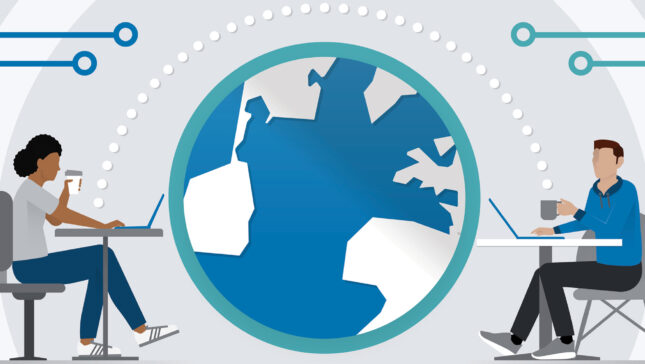Каждый Веб-браузер приходит в пакет с по умолчанию который пользователи могут использовать для выполнения поиск финиш Интернет, большинство из них используют в качестве поисковой системы по умолчанию Google SearchПолем Из четырех браузеров, часто используемых пользователями (Firefox, Хром, Опера и Internet Explorer), Internet Explorer является исключением, этот идет в пакет с Бинг, ваша собственная поисковая система MicrosoftПолем Однако, учитывая, что для каждого браузера вы можете установить только одну поисковую систему, они предлагают поддержку псевдоним, которые позволяют пользователям делать поиск в других поисковых системах, кроме по умолчанию.
Т.е. Поиск настройки Это о Бесплатная утилита что позволяет пользователям определять поиск обычай (псевдоним) в браузере-уль Internet ExplorerПолем В частности, утилита дает пользователю возможность создать псевдоним, который можно использовать для выполнения Пользовательские поиски, PE Пользовательские поисковые системы, прямо из Бара де Адрезе из браузера IE (без необходимости изменить поисковую систему по умолчанию).
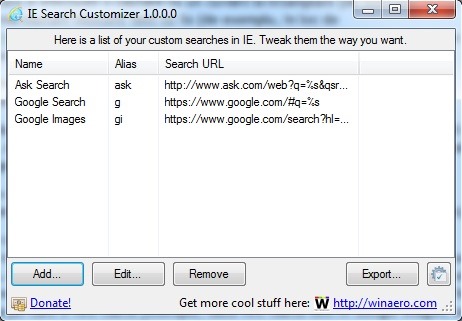
Как работает поиск на заказ?
Прежде всего вы должны узнать URL поиска Для каждого псевдонима, который вы хотите добавить в интернет -проводник. Например, если вы хотите добавить псевдоним для Google Search, открыть pagina oficiala поисковой системы и выполните поиск со словом случайным образом (например, тест), а затем в URL %с (например, вместо https://www.google.com/#q=test У вас будет https://www.google.com/#Q=%S); in momentul in care veti efectua o cautare cu un alias, %с будет заменен на термин вы будете искать)
Чтобы создать псевдоним для Поиск на пользовательских поисковых системах прямо из Адрес Bar-Ul IE, открыть Т.е. Поиск настройки и нажмите кнопку ДобавлятьПолем
В открытое окно введите имя для Пользовательский поиск (например, если вы хотите создать псевдоним для Google Search, вызовите поиск на заказ Google или Google Search; Если вы хотите создать псевдоним для Google Images, используйте имя Google Images) в поле ниже Назовите свой поискПолем
Затем псевдоним, определение Для поиска пользовательского пользователя в поле ниже Введите псевдоним (Например, для Google Используйте псевдоним глин; для Google Images, используйте псевдоним глин; для Просить Используйте псевдоним просить и т. д).
В области ниже Введите URL -адрес поиска Вставить полученный URL в результате поиска на поисковая система для чего вы хотите создать псевдонимПолем Например, если вы хотите, чтобы псевдоним выполнял поиск в Google Images, сделайте поиск, используя любое слово в изображениях Google, затем в полученном URL замените слово на %с; in momentul in care veti efectua o cautare cu un alias, %s будут заменены Со словом/фразой, которое вы будете искать (например, если вы ищете тест в Google Images, URL поиска будет https://www.google.com/search?hl=en&сайт = imghp&tbm = isch&источник = hp&BIW = 1366&BIH = 683&Q = тест&OQ = тест&GS_L = IMG.3..0L10.1465.1803.0.2157.4.4.0.0.0.0.121.331.2J2.4.0….0…1AC.1.48.img..0.4.325._ls81czrivo; В соответствующем URL вы замените слово тест с %s, и приведет к URL, который вы сможете использовать для создания псевдоним для Google Images, то есть https://www.google.com/search?hl=en&сайт = imghp&tbm = isch&источник = hp&BIW = 1366&BIH = 683&Q =%s&OQ =%s&GS_L = IMG.3..0L10.1465.1803.0.2157.4.4.0.0.0.0.121.331.2J2.4.0….0…1AC.1.48.img..0.4.325._ls81czrivo)
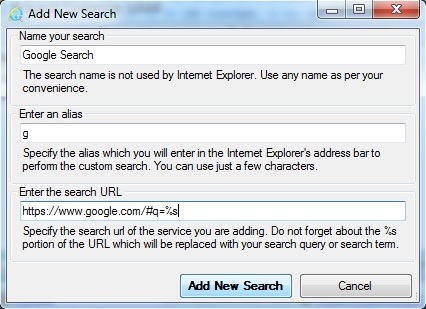
После того, как вы добавите псевдоним для Пользовательские поиски в Internet ExplorerВсякий раз, когда вы хотите выполнить поиск с одним из добавленных псевдонима, сначала введите желаемый псевдоним, затем термин, который вы хотите искать. В частности, если вы хотите найти крайний срок в пользовательской поисковой системе, попробовать Бара де Адрезе первый псевдоним который вы выбрали для поисковой системы соответственно, тогда Поисковый термин И нажмите клавишу ВходитьПолем Это будет отображаться все результаты о соответствующем термине с помощью пользовательской поисковой системы (например, если вы хотите выполнить поиск в Ask.com, хранится в Бара -де -Адрезе просить слово, где вы заменяете слово с желаемым термином).
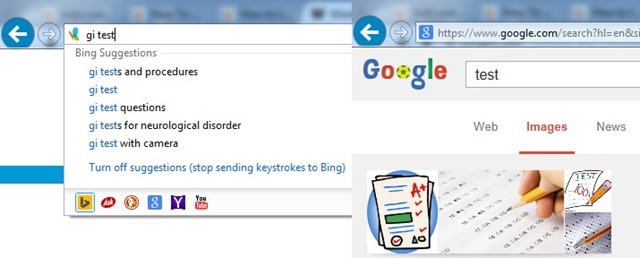
Скачать IE Search CamesterizerПолем
Примечание: пользовательский поисковый настройщик совместим со всеми современными версиями браузера Internet Explorer.
Credit @winaero.com
Установки - Как добавить псевдонимы для пользовательских поисков в Internet Explorer